Découvrez les 5 meilleures manettes de jeu pour le Galaxy S10 Plus
5 meilleures manettes de jeu pour le Galaxy S10 Plus Si vous êtes un passionné de jeux et que vous possédez un Galaxy S10 Plus, vous savez …
Lire l'article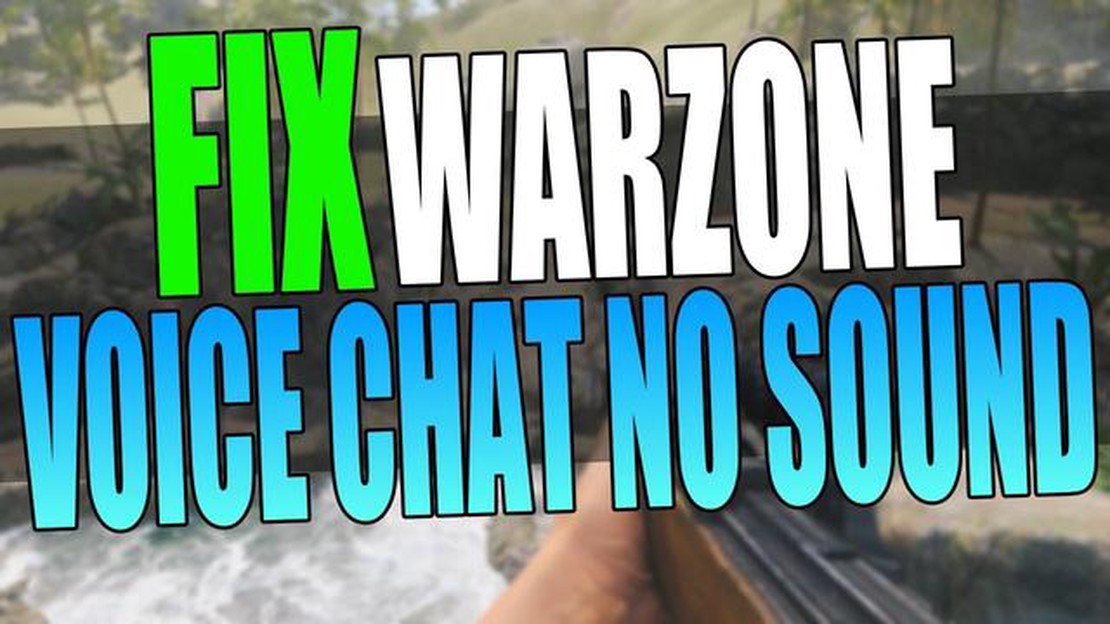
Le jeu Call of Duty Warzone Pacific est l’un des jeux de tir à la première personne les plus populaires actuellement. Cependant, de nombreux utilisateurs rencontrent des problèmes avec le chat vocal, ce qui peut sérieusement gâcher l’expérience de jeu. Il n’y a rien de pire que de ne pas pouvoir entendre ses coéquipiers ou de ne pas pouvoir faire passer ses instructions à ses alliés.
Dans cet article, nous allons voir comment résoudre les problèmes de chat vocal dans Call of Duty Warzone Pacific sur PC. Nous vous expliquerons comment régler correctement le son dans le jeu afin que le chat vocal fonctionne sans problèmes ni retards.
La première chose à faire est de vérifier les paramètres sonores dans le jeu lui-même. Assurez-vous que le chat vocal est activé et que le volume est suffisamment élevé. Faites également attention aux paramètres du microphone - assurez-vous qu’il est correctement sélectionné et configuré. Il se peut que vous deviez modifier les paramètres du pilote audio de votre ordinateur pour résoudre le problème.
Si le réglage des paramètres sonores du jeu n’a pas résolu le problème, essayez de vérifier les paramètres sonores de votre système d’exploitation. Assurez-vous que vos périphériques sonores sont correctement configurés et réglés sur le volume maximum. Vérifiez également s’il existe des mises à jour des pilotes de son et installez-les si elles sont disponibles. Les problèmes de chat vocal peuvent parfois être causés par des pilotes obsolètes ou corrompus.
Si le problème de chat vocal persiste, il peut provenir de la connexion réseau. Une mauvaise connexion internet peut entraîner des retards et des interruptions dans le chat vocal. Essayez de redémarrer votre routeur et de vérifier la connexion. Si vous utilisez une connexion sans fil, essayez de passer à une connexion câblée pour améliorer la stabilité du réseau.
Nous espérons que ces conseils vous aideront à résoudre les problèmes de chat vocal dans le jeu Call of Duty Warzone Pacific sur PC. Une bonne qualité de son dans le chat vocal vous aidera à apprécier le jeu et à interagir plus efficacement avec votre équipe. Bonne chance et bon jeu !
Call of Duty Warzone Pacific est un jeu multijoueur en ligne populaire dans lequel les joueurs se battent ensemble et contre d’autres joueurs. Cependant, comme beaucoup d’autres jeux, il peut y avoir des problèmes avec le chat vocal, ce qui peut nuire considérablement à la communication pendant le jeu.
Si vous rencontrez des problèmes avec le chat vocal dans Call of Duty Warzone Pacific sur PC, voici quelques solutions possibles :
Nous espérons que ces recommandations vous aideront à résoudre les problèmes de chat vocal dans le jeu Call of Duty Warzone Pacific sur PC et que vous pourrez profiter d’une communication confortable pendant le jeu.
Les problèmes de son pendant le jeu peuvent sérieusement affecter votre impression du jeu. Dans cet article, nous allons voir quelques étapes simples qui vous aideront à régler le son dans le jeu Call of Duty Warzone Pacific sur PC.
Lire aussi: Guide étape par étape : Télécharger les fichiers de sauvegarde de la Nintendo Switch depuis le cloud 2023
Si, après avoir suivi toutes les étapes ci-dessus, le problème audio n’est toujours pas résolu, il est recommandé de contacter l’équipe d’assistance des développeurs du jeu pour obtenir de l’aide et une solution.
Lorsque vous jouez à Call of Duty Warzone Pacific sur PC, certains joueurs peuvent rencontrer des problèmes avec le chat vocal. Il se peut qu’ils ne puissent pas entendre les autres joueurs ou que leur propre voix ne soit pas transmise. Voici quelques solutions qui peuvent aider :
* Ouvrez les paramètres du jeu et trouvez la section "Audio".
* Assurez-vous que les paramètres audio et de chat vocal sont correctement réglés.
* Assurez-vous que le curseur du chat vocal est dans la bonne position et qu'il n'est pas au minimum.
* **Vérifiez que le microphone et les écouteurs sont correctement réglés :** * Vérifiez que le microphone et les écouteurs sont correctement réglés.
* Vérifiez que le microphone et le casque sont connectés à l'ordinateur et qu'ils fonctionnent correctement.
* Vérifiez les paramètres audio du système et assurez-vous que les bons périphériques d'entrée et de sortie audio sont sélectionnés.
* **Vérifiez les paramètres de confidentialité du système d'exploitation:**
Lire aussi: Comment résoudre le problème de stockage Google Drive plein mais sans fichiers ?
* Dans certains cas, le système d'exploitation peut bloquer l'accès au microphone ou aux écouteurs.
* Ouvrez les paramètres de confidentialité et assurez-vous que l'accès au microphone et au casque est autorisé pour le jeu.
* **Mettre à jour les pilotes de votre périphérique audio:**
* Vérifiez que les pilotes de votre périphérique audio sont installés et mis à jour.
* Si les pilotes sont obsolètes, essayez de les mettre à jour avec la dernière version.
* **Redémarrez le jeu et votre ordinateur :** **
* Parfois, un simple redémarrage du jeu ou de l'ordinateur peut résoudre les problèmes de chat vocal.
**Essayez de redémarrer le jeu et l'ordinateur et voyez si les changements apparaissent.
Si aucune des solutions ci-dessus n’est efficace, le problème peut être lié aux serveurs du jeu ou aux paramètres du réseau. Dans ce cas, il est préférable de contacter le service d’assistance du jeu pour obtenir de l’aide.
Si vous n’avez pas de son dans le chat vocal de Call of Duty Warzone Pacific sur PC, cela peut être dû à plusieurs facteurs. Il se peut que la configuration audio du jeu ou de votre système d’exploitation ne soit pas correcte. Le problème peut également être lié à votre casque ou à votre microphone. Vérifiez tous ces aspects et assurez-vous qu’ils sont correctement configurés.
Pour régler le son du chat vocal de Call of Duty Warzone Pacific sur PC, vous devez ouvrir les paramètres du jeu et trouver la section responsable de l’audio. Dans cette section, vous pouvez sélectionner le périphérique d’entrée et de sortie audio, ainsi que régler le volume des différents composants audio. Si vous rencontrez des problèmes avec les paramètres audio, essayez de vérifier la configuration audio de votre système d’exploitation.
Si les autres joueurs n’entendent pas votre voix dans Call of Duty Warzone Pacific sur PC, le problème peut être dû à une mauvaise configuration du microphone. Assurez-vous que votre microphone est activé et correctement configuré dans le jeu et dans votre système d’exploitation. Vous pouvez également vérifier les paramètres du chat vocal dans le jeu pour vous assurer que votre microphone n’est pas désactivé ou mis en sourdine.
S’il y a un écho dans le chat vocal du jeu Call of Duty Warzone Pacific sur PC, cela peut être dû à différents facteurs. L’une des possibilités est que votre microphone soit trop proche des haut-parleurs ou du casque, ce qui fait que le son du microphone passe dans les haut-parleurs puis revient dans le microphone, créant ainsi l’écho. Essayez d’éloigner le microphone des haut-parleurs ou du casque pour résoudre ce problème.
Pour configurer le chat vocal dans Call of Duty Warzone Pacific sur PC, vous devez aller dans le menu des paramètres du jeu. Ensuite, trouvez la section “Son” ou “Audio”. Dans cette section, vous pourrez modifier les paramètres du chat vocal, l’activer ou le désactiver, ainsi que régler le volume des différents effets audio.
Si le chat vocal ne fonctionne pas dans Call of Duty Warzone Pacific sur PC, le problème peut être dû à des paramètres audio incorrects ou à des problèmes de microphone. Assurez-vous que votre microphone est correctement connecté et fonctionne, et vérifiez les paramètres audio du jeu. Si le problème persiste, essayez de redémarrer le jeu ou de mettre à jour le pilote du périphérique audio.
Pour régler le volume du chat vocal dans Call of Duty Warzone Pacific sur PC, allez dans le menu des paramètres du jeu et trouvez la section “Son” ou “Audio”. Dans cette section, vous pourrez trouver le réglage du volume du chat vocal et déplacer le curseur jusqu’à la position souhaitée. Si la voix du chat est trop forte ou trop faible, vous pourrez l’ajuster grâce à ce paramètre.
5 meilleures manettes de jeu pour le Galaxy S10 Plus Si vous êtes un passionné de jeux et que vous possédez un Galaxy S10 Plus, vous savez …
Lire l'articleComment réparer le Galaxy A50 qui ne se charge pas | dépanner le Galaxy A50 qui ne se charge plus Si vous possédez un Galaxy A50 et qu’il ne se charge …
Lire l'articleDead Island 2 : quand notre jeu de tir sur zombies préféré reviendra-t-il ? Dead Island 2 est la suite tant attendue de la célèbre série de jeux sur …
Lire l'articleGuide d’initiation à la rouille. La rouille est un problème courant auquel de nombreuses personnes sont confrontées. Elle peut apparaître sur diverses …
Lire l'articleComment réparer HBO Max qui ne fonctionne pas sur LG TV Si HBO Max ne fonctionne pas sur votre LG TV, vous n’êtes pas seul. De nombreux utilisateurs …
Lire l'article5 meilleurs amplificateurs de signal cellulaire pour une meilleure réception T-Mobile en 2023 Avoir un signal cellulaire fort et fiable est crucial …
Lire l'article